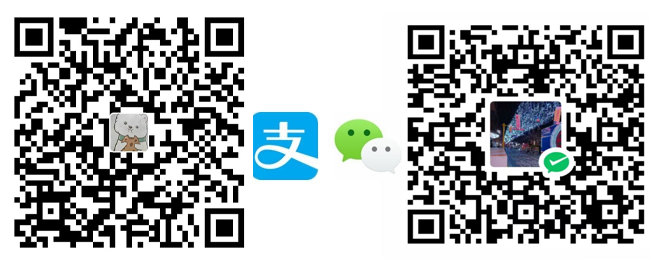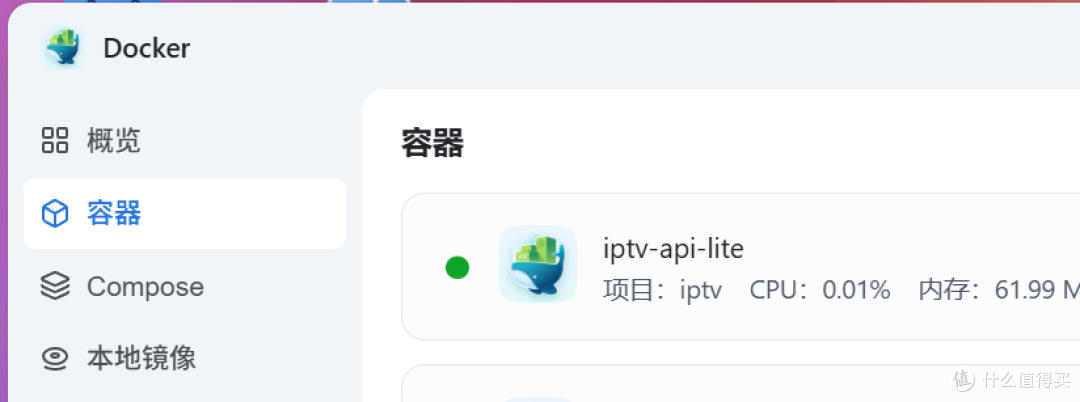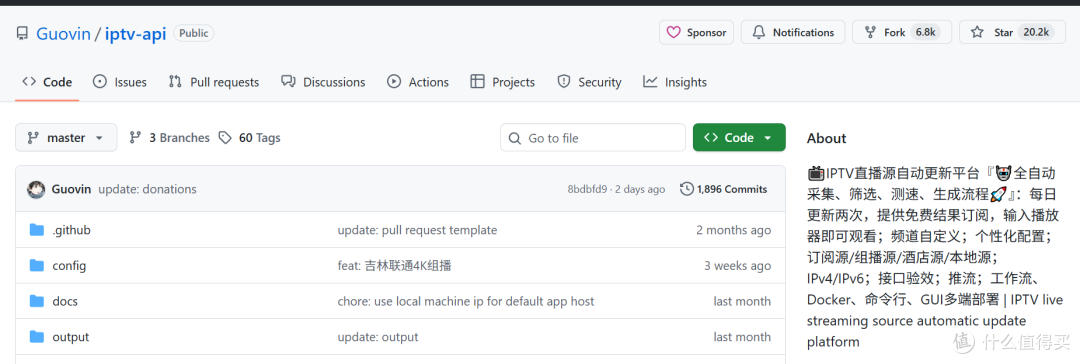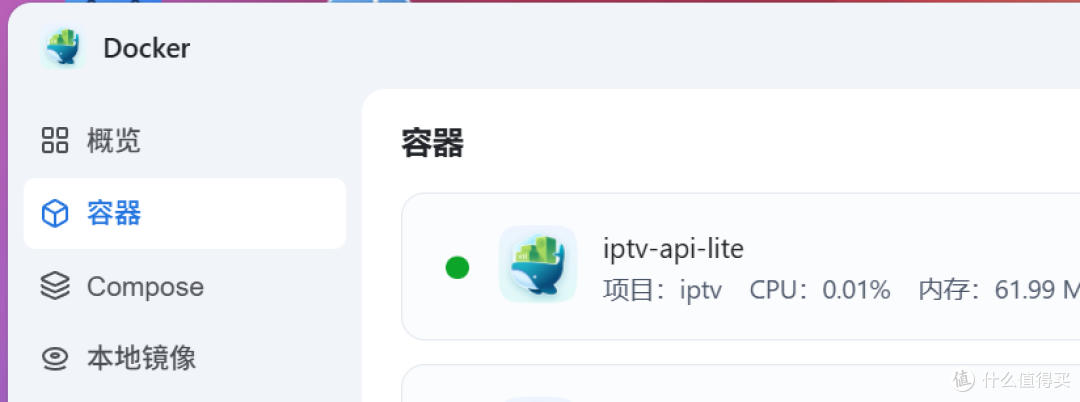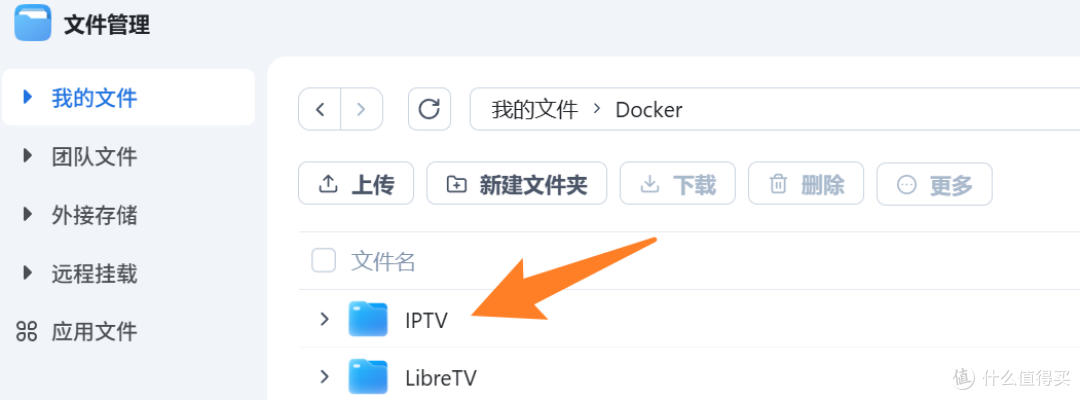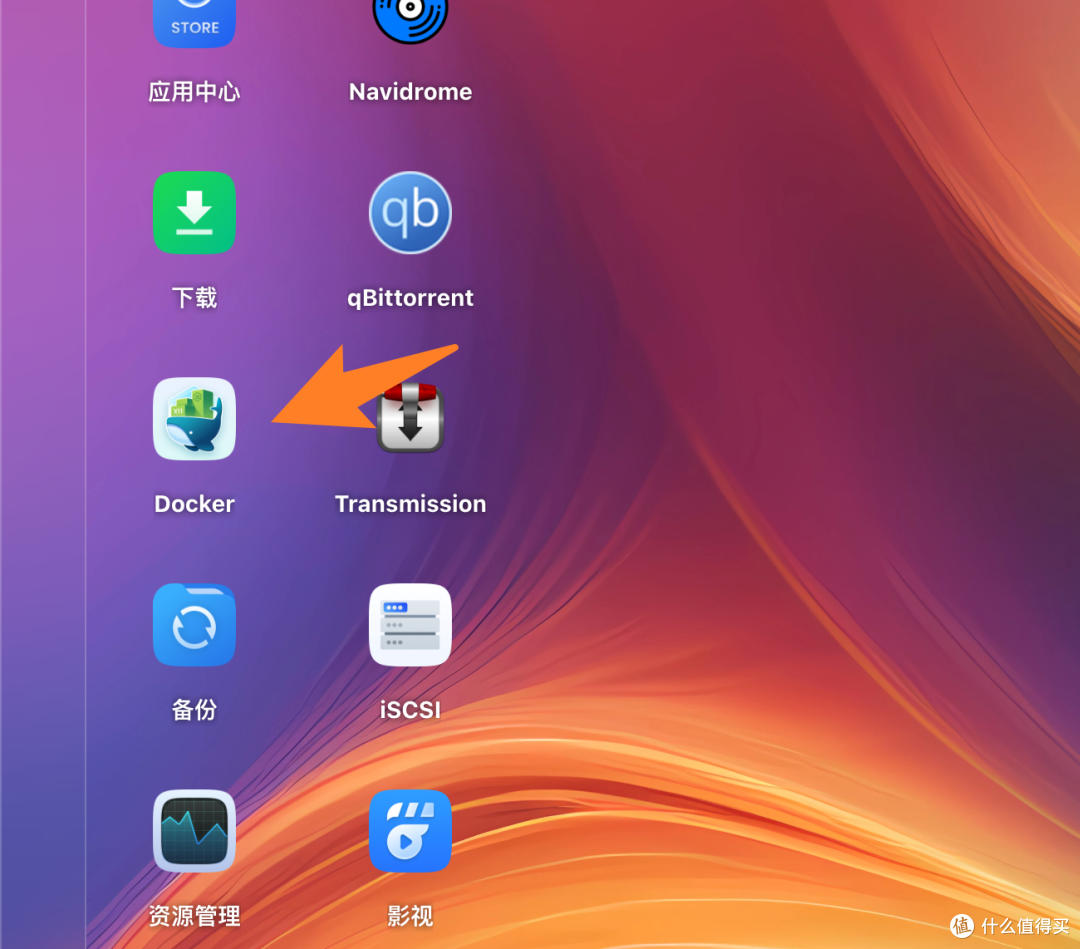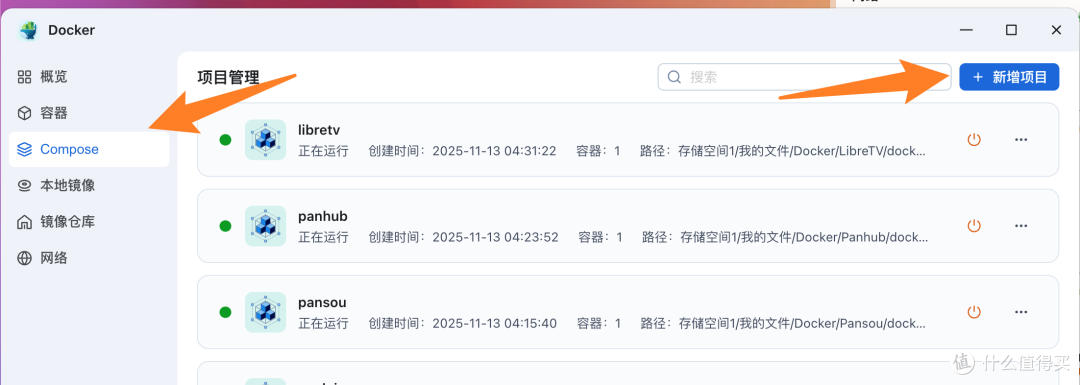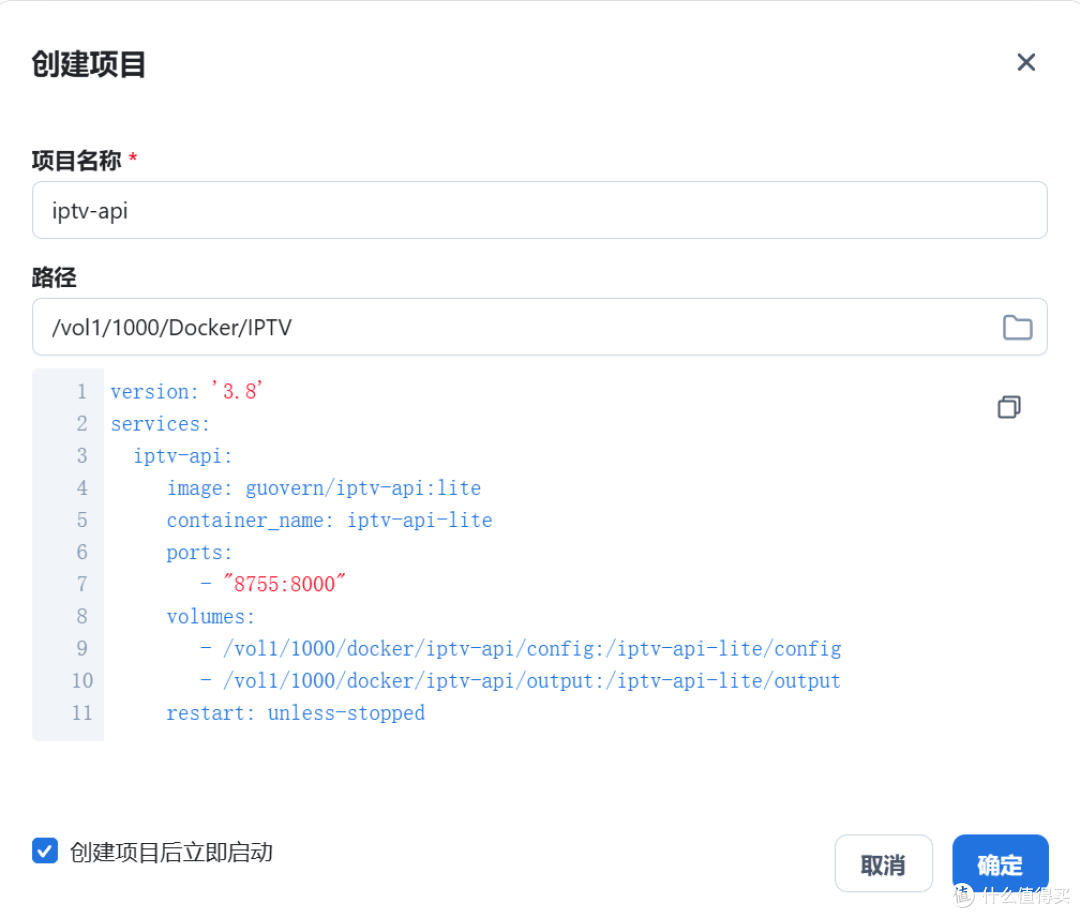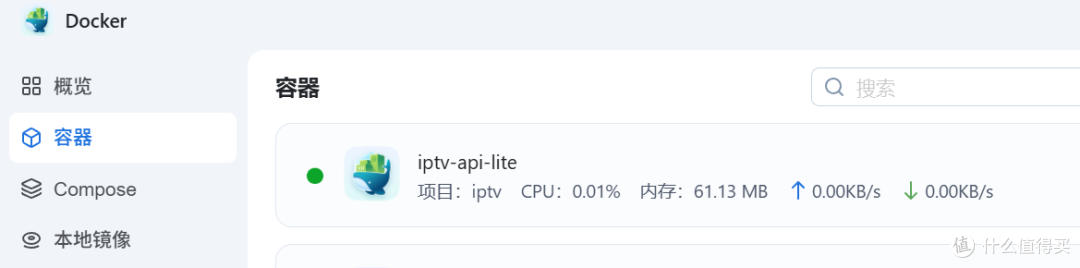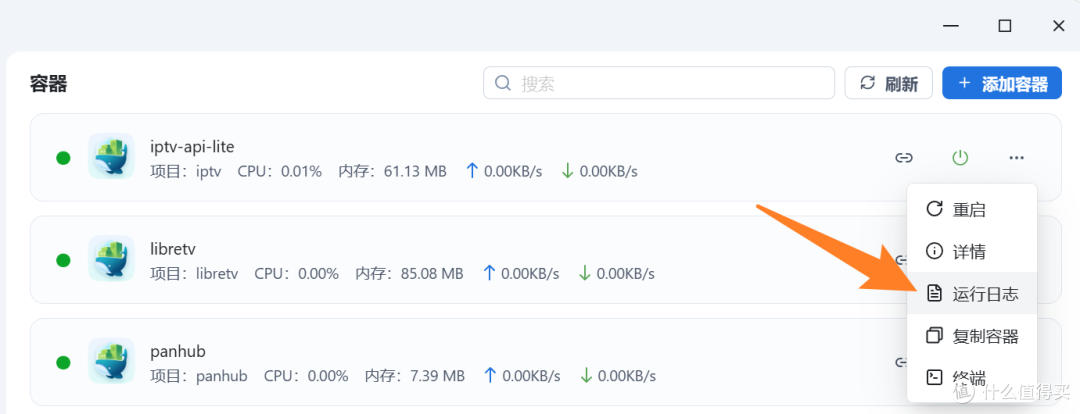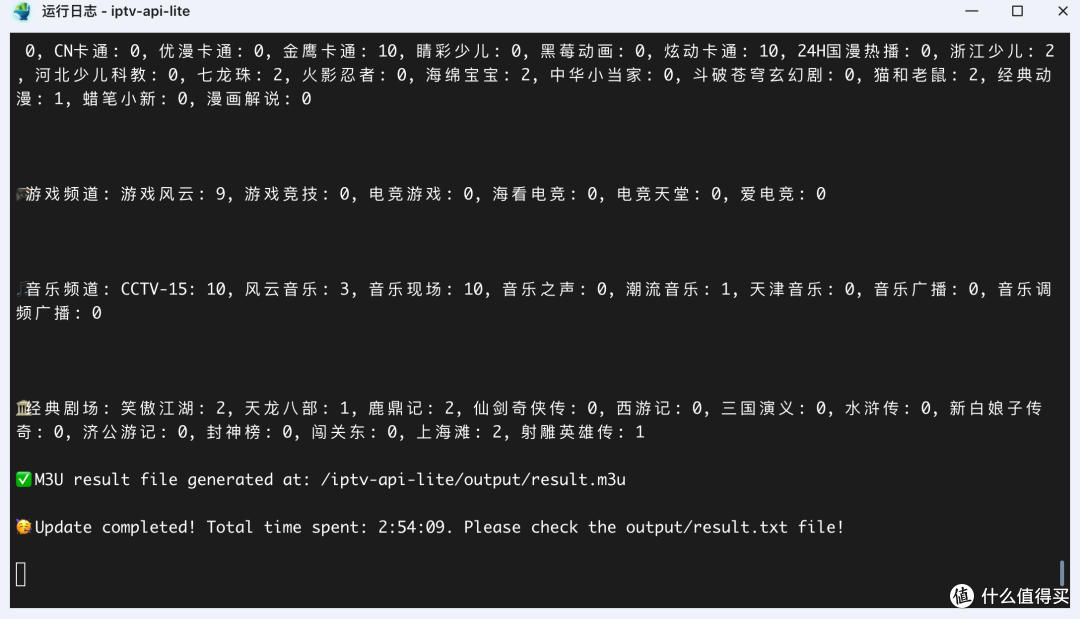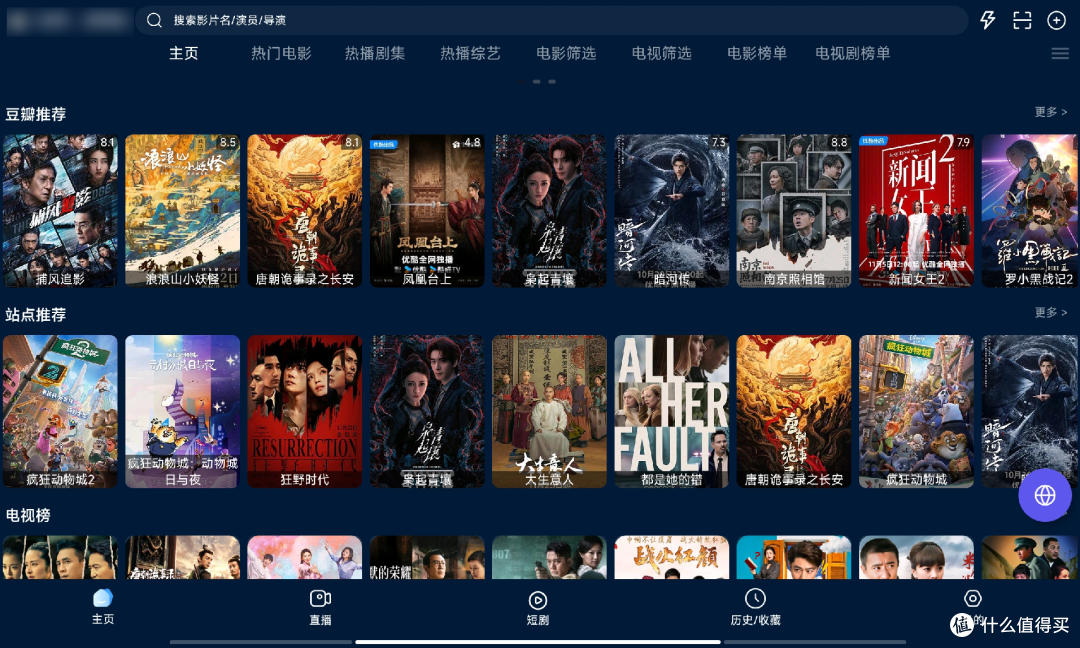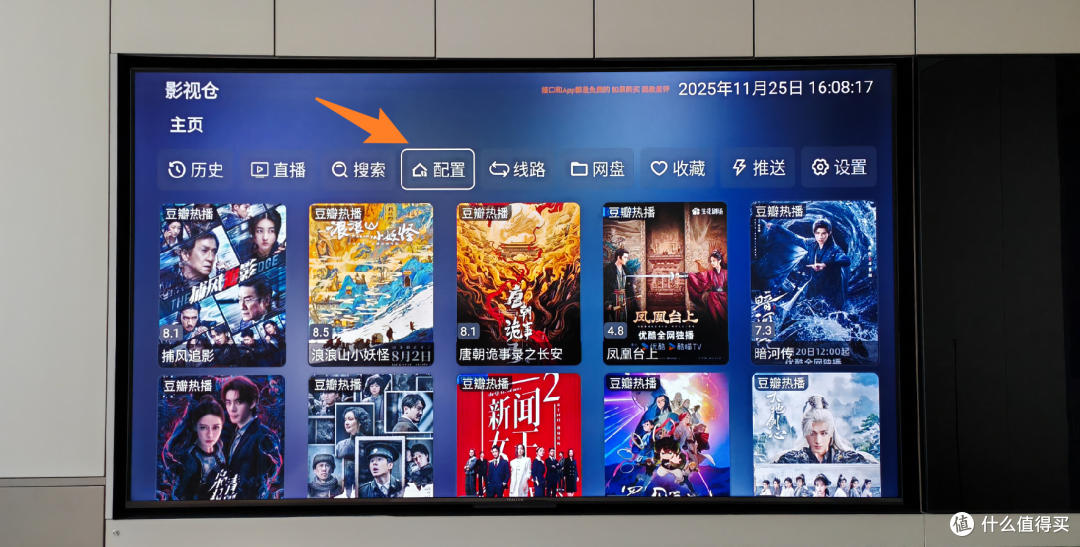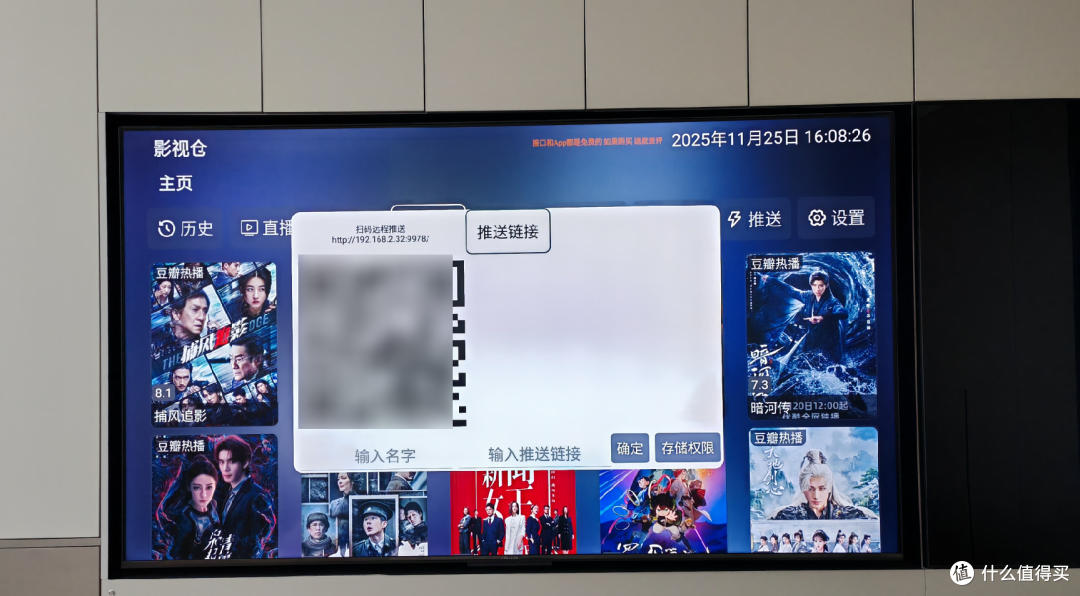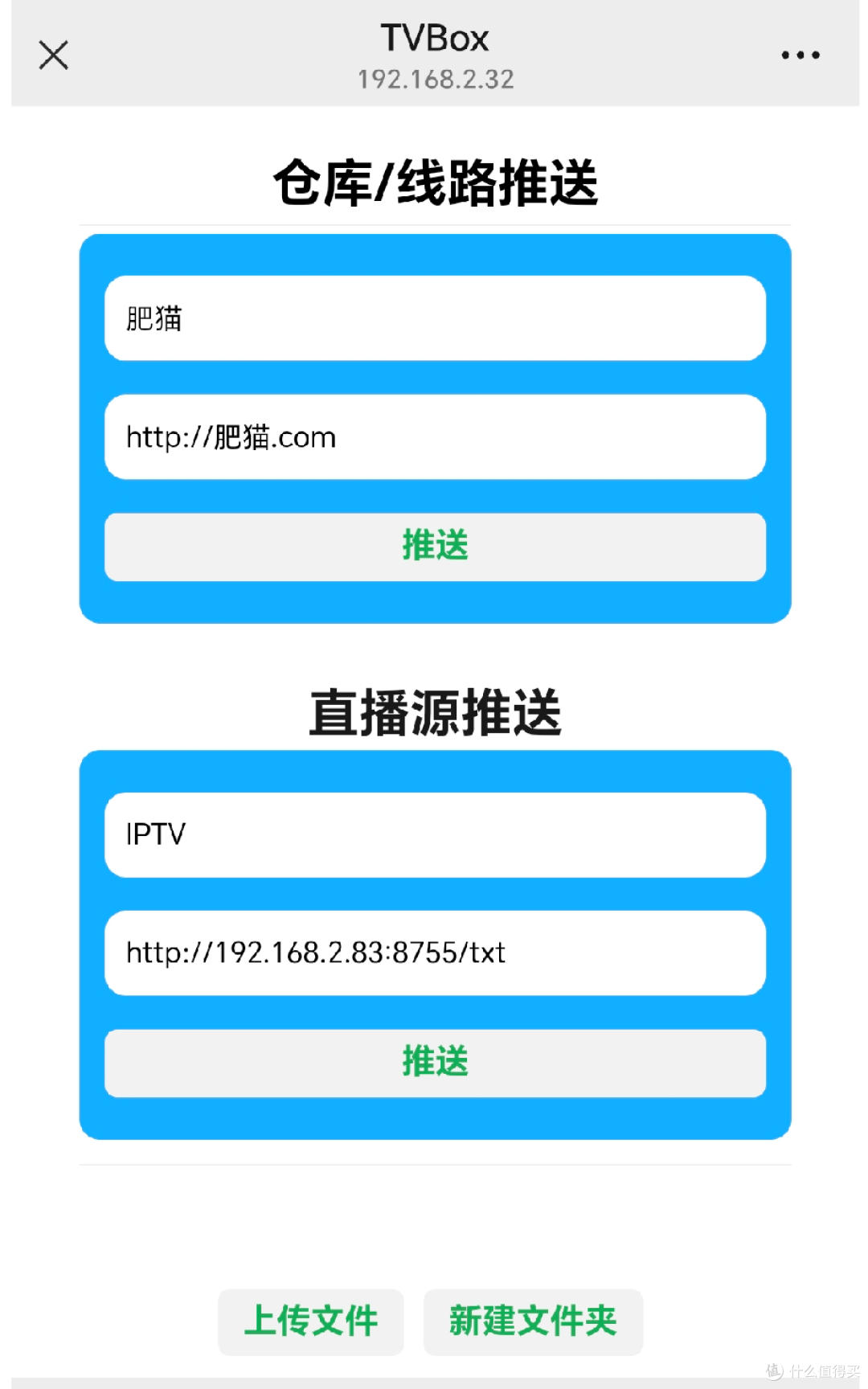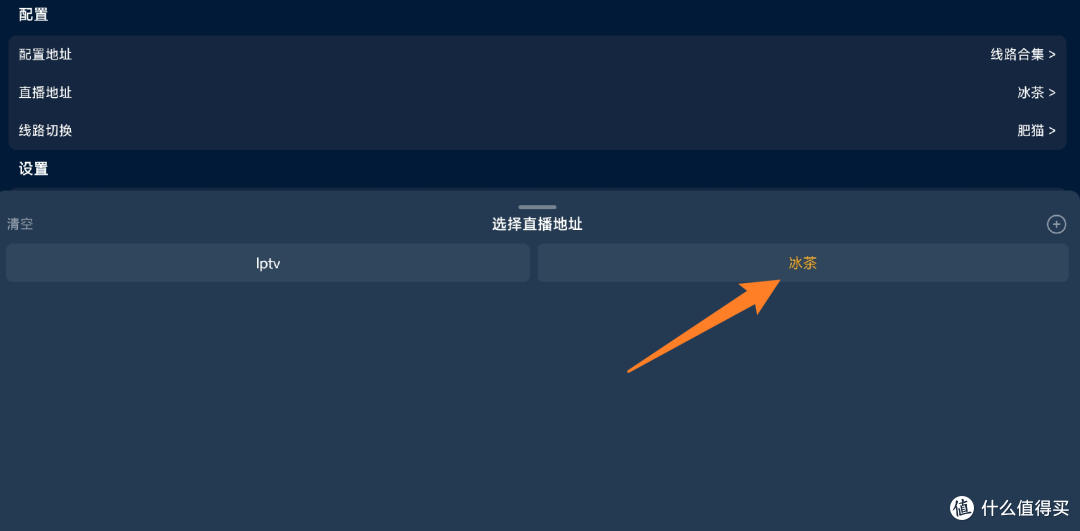文章目录
以前自己找直播源来实现观看直播的功能,但是用过的朋友肯定都知道,这种直播源隔几天就挂了,很难长久使用。直到我在NAS上部署了IPTV-API,终于彻底解决了这个问题,上千个频道免费看,稳定性甩那些“临时源”十条街。
重点是,整个操作使用起来是合规合法的,咱们用的是公开的接口,自己搭建服务只供个人使用,绝对不会踩红线 。这里我分享两种方案,有NAS的朋友可以使用“NAS+IPTV-API+影视仓”的万能组合,没有NAS的也可以过其他方式进行观看,过程手把手教给大家,哪怕你是技术小白,跟着步骤走也能一次成功,大家记得先点赞收藏,废话不多说,我们正式开篇。
。这里我分享两种方案,有NAS的朋友可以使用“NAS+IPTV-API+影视仓”的万能组合,没有NAS的也可以过其他方式进行观看,过程手把手教给大家,哪怕你是技术小白,跟着步骤走也能一次成功,大家记得先点赞收藏,废话不多说,我们正式开篇。
啥是IPTV-API,为啥选这个?
可能有兄弟会问,市面上直播软件那么多,为啥非要折腾NAS和IPTV-API?
▼先说啥是IPTV-API吧,其实现在很多人都会用IPTV观看直播,但最头疼的问题就是源了,很多源用几天就挂了,反复找太过麻烦,还不如花钱开通直播。而IPTV-API就是一个开源的直播源自动更新平台,平台可以全自动采集、筛选、测速、生成流程,让用户无需搜索源,打开播放软件即可使用,非常方便,项目的github地址:点这里。
▼这个项目需要运行在本地的NAS上,通过Docker部署之后,在播放软件中添加相应的本地接口,就能正常使用了,服务部署在自己的NAS上,比起第三方平台更加的安全和稳定,只要你的NAS在运行,IPTV-API项目健在,直播服务就一直能用,彻底告别“依赖别人脸色”的日子 。
。
这里必须强调一句:咱们搭建的服务仅限个人和家庭使用,严禁用于商业用途,所有接口资源都来自公开渠道,个人使用合规合法,大家可以放心操作。当然,IPTV-API无论从速度还是清晰度上都是远逊于直播机顶盒的,如果你经常看直播内容,从运营商购买有线电视服务依然是最佳的选择,这种方式仅适合偶尔有观看电视直播需求的用户。
如何在NAS上用Docker部署IPTV-API
其实部署IPTV-API和任何Docker部署的流程都没有什么区别,不过考虑到确实有一些朋友还不太清楚,我也做了一个详细的介绍,这里以飞牛OS为例,不同品牌的NAS大同小异,大家按照步骤操作即可。
▼第一步是在飞牛的文件管理器中先新建一个IPTV的文件夹,以存放Docker文件:
▼接着打开Docker应用:
▼点击左侧的Compose,再点击右侧的新建项目:
▼在项目名称里填写,iptv-api(只支持小写),下方路径就选择你之前创建的文件夹,接着在Compose中复制粘贴以下内容:
version: ‘3.8’
services:
iptv-api:
image: guovern/iptv-api:lite
container_name: iptv-api-lite
ports:
– “8755:8000”
volumes:
– /vol1/1000/docker/iptv-api/config:/iptv-api-lite/config
– /vol1/1000/docker/iptv-api/output:/iptv-api-lite/output
restart: unless-stopped
这里默认是8000端口,如果这个端口被占用可以改成其他的,这里我改成了8755,自己也可以改成自己想要的端口。
▼再打开Docker应用,点击容器,就可以看到iptv-api已经在正常运行了。
▼这里不要着急使用,部署之后会自动更新一次频道,这个过程速度取决于你的网络情况,我这里更新了两个多小时才结束 ,把鼠标放在右侧的三个点再点击”运行日志“,需要一直到出现后面这张图这样的才算更新完,注意只有完成之后才能正常使用,中间添加也是无效的。
,把鼠标放在右侧的三个点再点击”运行日志“,需要一直到出现后面这张图这样的才算更新完,注意只有完成之后才能正常使用,中间添加也是无效的。
影视仓安装+配置,马上就能看直播
部署之后,也就代表你已经有了本地自动更新的IPTV源,后续只需要选择一款合适的播放器并添加就可以了。
▼支持播放IP的软件有很多,电脑有potplayer,电视也有KODI、TiviMate等,不过这里经过我的测试,KODI没办法准确识别播放列表,同一个频道的每一个源都会出一个链接,很麻烦。而最好用的还是影视仓,作为一款超好用的影音聚合软件,可以完成支持对接咱们刚搭建的IPTV-API接口,而且界面简洁、操作简单,观看直播非常好用。
▼软件怎么下载这里我也不方便提供,反正很简单,大家从网上搜索即可轻松找到,目前最新的TV版是6.1.7,下载之后正常安装到电视就可以了。打开软件后点击“配置”,进入设置界面:
▼扫描弹出的二维码,这样可以通过手机输入IPTV源地址:
▼在手机的界面中,复制你已经部署的本地IPTV源,格式是“http://IP地址:端口/txt”,比如我家的就是“http://192.168.2.83:8755/txt”,这里的txt是一定要加的,否则同频道的节目列表无法汇总,换台会很麻烦。
▼这里上面的“仓库/线路推送”,大家也可以一起填一下,这样是用于播放点播内容的,一次设置之后点播和直播都有了,实用性拉满!目前主流的库我推荐两个,大家也可以根据自己的需求从网上搜搜自行添加:
▼设置完成后,在点击主界面的直播界面就可以观看直播了,操作也很简单,按确定调出频道,按上下键也能直接换台,还是非常好用的。
其他源和没有NAS的观看方式
这里值得一提的是,其实影视仓的App中内置了“冰茶TV”的直播源,直接用这个源观看也可以,我测试了下效果也很不错,只是如果用这个源可能需要经常手动更新,稍显麻烦,没有NAS或者嫌部署麻烦的话也可以选择这种方式,大家按自己的需求使用就好~
合规使用,享受便利
自从智能电视开始普及,IPTV几乎就一直存在了,其实倒不是什么新鲜事物,不过通过NAS部署实现源的自动更新还是能极大增加使用时的便利度,这里也把我的折腾过程分享给大家,希望能对大家有所帮助。按照步骤操作,相信你很快就能拥有一个属于自己的“万能直播服务”,赶紧动手试试吧!
影视仓下载地址:
点击链接或复制整段内容,打开「夸克APP」即可获取。
/~408339JxcA~:/
链接:https://pan.quark.cn/s/d57a9f726d9e
https://www.88531.cn/?p=47243
创作不易,用心坚持,请喝一怀爱心咖啡!继续坚持创作~~